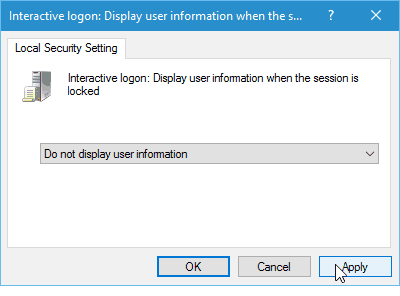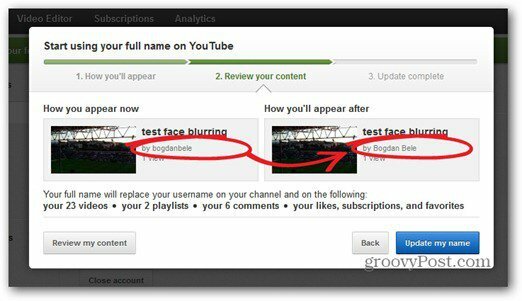הסתר את שמך, תמונה ודוא"ל ממסך הכניסה של Windows 10
מיקרוסופט Windows 10 / / March 19, 2020
אם אתה משתמש ב- Windows 10, אתה יודע שמסך הכניסה מציג את שם המשתמש, תמונת החשבון וכתובת הדוא"ל שלך. לקבלת אבטחה טובה יותר כך מסתירים זאת.
אם אתה משתמש ב- Windows 10, אתה יודע שמסך הכניסה מציג את שם המשתמש, תמונת החשבון וכתובת הדוא"ל שלך. בין אם אתה משתמש בחשבון של מיקרוסופט או יצר חשבון מקומי, המידע המוצג מקל על כניסה למערכת שלך.
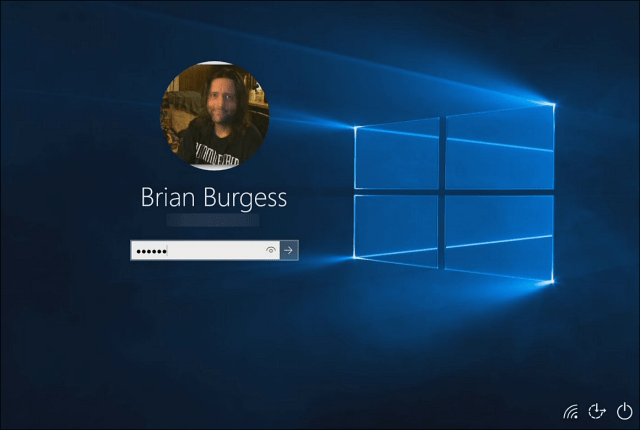
כשמגיעים למסך הכניסה במערכת Windows 10 התמונה, הדוא"ל והשם שלך מופיעים עליו.
עם זאת, אם אתה רוצה מערכת מאובטחת יותר, במיוחד במחשבים משותפים, דבר אחד שאתה יכול לעשות זה להסתיר את הנתונים האלה. הסתרת נתונים מקשה על אדם אחר לקבל גישה לנתונים שלך. נכון לעכשיו, ל- Windows 10 אין דרך לעשות זאת בהגדרות המקוריות שלה. אבל אתה יכול להסתיר את הנתונים באמצעות מדיניות קבוצתית ב Windows 10 Pro או פריצת רישום ב - Windows גרסת הבית.
השתמש במדיניות קבוצתית ב- Windows 10 Pro או Enterprise
התחל מדיניות קבוצתית ופנה אל תצורת מחשב> הגדרות Windows> הגדרות אבטחה> מדיניות מקומית> אפשרויות אבטחה. ואז לחץ פעמיים על כניסה אינטראקטיבית: הצגת פרטי משתמש כאשר הפגישה נעולה.
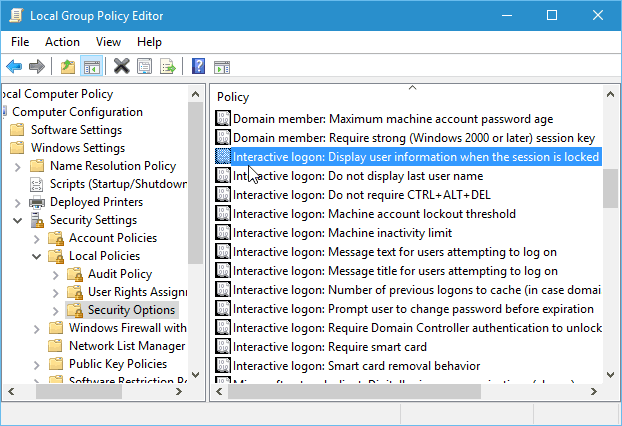
ואז בכרטיסייה הגדרת אבטחה מקומית, שנה את התפריט הנפתח ל אל תציג מידע על המשתמש ולחץ על החל.
בשלב הבא, באותו החלק, לחץ פעמיים על כניסה אינטראקטיבית: אל תציג את שם המשתמש האחרון. ואז תחת הכרטיסייה הגדרת אבטחה מקומית, הגדר אותה לאפשרות ולחץ על החל.
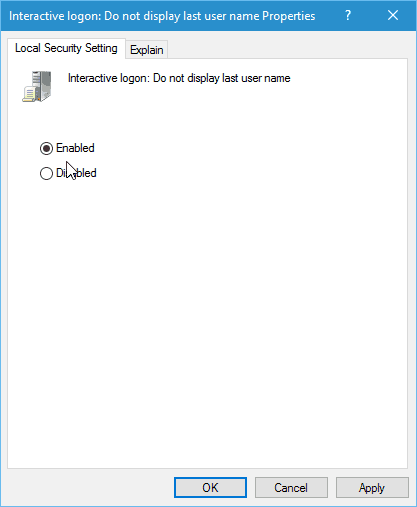
הסתר שם משתמש ודוא"ל ממסך הכניסה של Windows 10 Home
מדיניות קבוצתית אינה זמינה בגירסאות הביתיות של Windows, אך עדיין ניתן לעשות זאת באמצעות גרזן רישום.
חשוב! לצבוט את הרישום לא נועד לב חלש. אם אתה עושה משהו לא בסדר, אתה יכול לבלגן את המחשב שלך ולהפוך אותו לא יציב. לפני שתבצע שינויים ברישום, הקפד לעשות זאת לגבות אותו או למשהו ידידותי יותר למשתמש צור נקודת שחזור ראשון.
לחץ על לחצן התחל ו סוג:רגדיט ולחץ על Enter או בחר את עורך הרישום מתוצאות החיפוש.
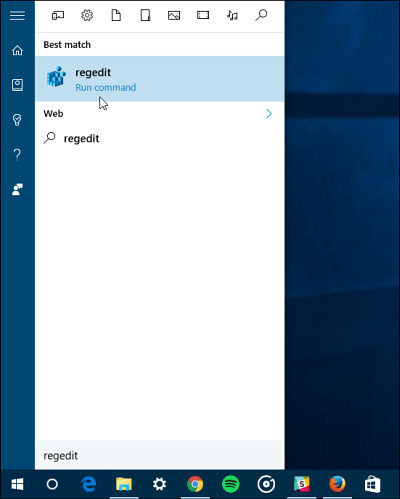
עכשיו ראש אל HKEY_LOCAL_MACHINE \ SOFTWARE \ Microsoft \ Windows \ CurrentVersion \ מדיניות \ מערכת. לחץ לחיצה כפולה על שם המשתמש אינו מציג הזן ושנה את הערך מ- 0 ל- 1 ולחץ על OK.
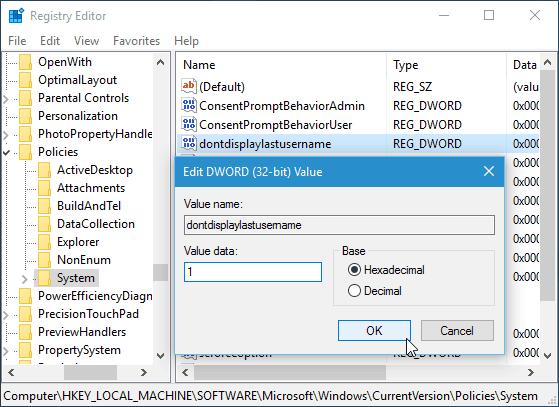
בשלב הבא, בלוח הימני צור ערך DWORD 32 סיביות חדש ותן לו את השם DontDisplayLockedUserID ולעשות את נתוני הערך של 3.
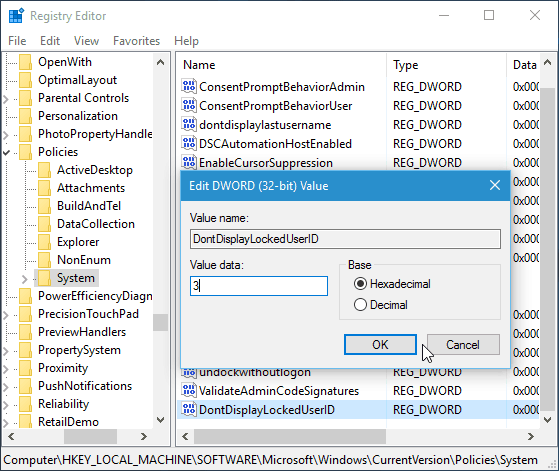
לאחר שתסיים לצאת מעורך הרישום והפעל מחדש את המחשב שלך. כעת, במקום לראות את התמונה, הדוא"ל והשם שלך במסך הכניסה, תראה שהתמונה שלך היא כעת לוגו כללי. שמך הוחלף על ידי "בטל נעילת המחשב", ותצטרך להקליד את כתובת הדוא"ל שלך ואז את הסיסמה.
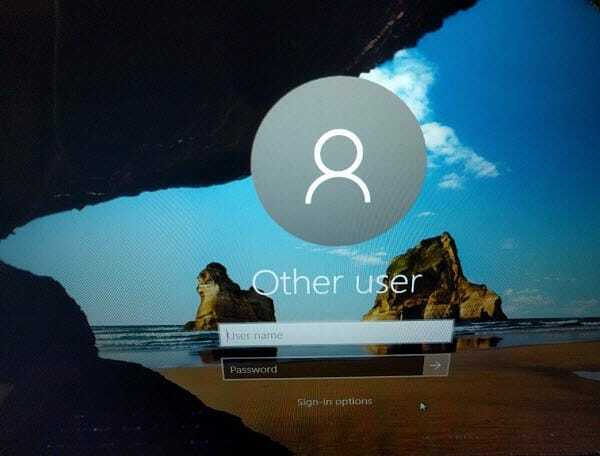
ראוי לציין גם שאם כן הוסיף משתמשים אחרים למחשב שלך, חשבונות אלה לא יוצגו עוד בפינה השמאלית התחתונה
או. כל אדם יצטרך להיכנס ידנית לחשבונות שלו.